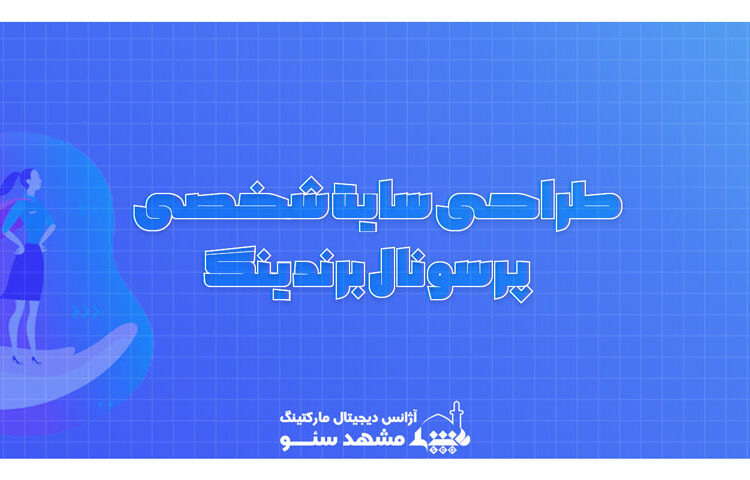وردپرس (WordPress) یک سیستم مدیریت محتوای کاملا رایگان و متن باز است که هم اکنون پراستفادهترین سیستم مدیریت محتوا نیز میباشد و میلیونها سایت با استفاده از وردپرس، ایجاد شدهاند. کار با وردپرس بسیار ساده است و افراد مختلفی با سطوح مختلفی از دانش و اطلاعات کامپیوتری، توانستهاند وب سایت مخصوص به خودشان را با استفاده از آن بسازند.
برای راه اندازی یک سایت وردپرس به چه چیزهایی نیاز داریم؟
سه چیز برای طراحی سایت با وردپرس لازم است:
- نام دامنه مرتبط با کسب و کاری که قصد راه اندازی دارید به عنوان مثال mashhad-seo
- هاست میزبانی (این جایی است که وب سایت شما در اینترنت زندگی میکند)
- و بعد در کمتر از یک ساعت سایت خود را با وردپرس راه اندازی میکنید.
بله، شما آن را درست میخوانید. شما میتوانید یک سایت را از ابتدا در کمتر از یک ساعت راه اندازی کنید و ما به شما در تمام مراحل گام به گام همراه خواهیم بود.
نحوه انتخاب نام وبسایت، خرید دامنه و میزبانی وب (هاست)
انتخاب نام وبسایت
در میان گامهای ساخت سایت با وردپرس، انتخاب نام سایت یکی بخشهای جذاب و مهم است که معمولا کمتر برای آن زمان گذاشته میشود. بد نیست بدانید که در حال حاضر (تا زمان نگارش این مقاله) نزدیک به 2 میلیارد وب سایت آنلاین در فضای وب وجود دارد که این آمار بسیار چشمگیر به نظر میرسد.
برای دانستن معیارهای انتخاب نام وب سایت خود (و در نتیجه نام دامنه خود)، حتما به این مقاله از مشهد سئو مراجعه کنید در آن مقاله ما به طور کامل هر آنچه را که برای انتخاب یک نام مناسب و حرفهای برای وبسایت تان نیاز دارید را شرح دادهایم.
خرید دامنه و میزبانی وب (هاست)
نام و دامنه وبسایت بیان کننده هویت اصلی شماست پس حتما در انتخاب آن دقت داشته باشید. اما بعد از انتخاب دامنه، نوبت به خرید آن و خرید سرویس میزبانی وب (هاست) میرسد. منظور از هاست محلی است که قرار است اطلاعات و محتویات سایت شما در آن ذخیره شود. این موضوع دقیقا همانند ذخیره اطلاعات در کامپیوتر شما است. با این تفاوت که با خرید سرویس های میزبانی وب دسترسی کابران از هر نقطهای جهان به سایت شما امکان پذیر خواهد شد و فقط کافی است که شما دامنه خود را به هاستتان متصل کنید.
البته شما باید پیش از آنکه خریدی انجام دهید حتما ویژگیهای یک هاست مناسب را به خوبی بشناسید. چرا که تهیه یک هاست وردپرس مناسب یکی از مهمترین کارهای پیش از شروع ساخت سایت با وردپرس است. ما در این مقاله از مشهد سئو به شما جزئیات کاملی که باید هنگام خرید هاست وردپرسی به آن توجه داشته باشید را گردآوری کردهایم و درنهایت مقایسه بین شرکتها سرویس دهنده میزبانی وب در داخل و خارج ایران انجام دادهایم.
نصب وردپرس و آشنایی با رابط کاربری آن
نصب وردپرس
بعد از خرید دامنه و هاست از یک شرکتهای سرویس دهنده معتبر حال وقت آن رسیده است که سیستم مدیریت محتوای وردپرس را در هاست خود نصب کرده و شروع به طراحی سایت با وردپرس کنید. به طور معمول در هاستهای وردپرسی ما با دو نوع پنل مدیریت مواجه هستیم: Cpanel وAdmin Direct
اگر از هاست Cpanel استفاده میکنید، حتما مقاله نصب وردپرس روی Cpanel ، واگر از Direct Admin استفاده میکنید، مقاله نصب وردپرس روی دایرکت ادمین را مطالعه کنید.
آشنایی با رابط کاربری وردپرس
بعد از نصب وردپرس بروی هاست تان، در مرورگر خود آدرس زیر را وارد نمایید:
www.YOURDOMAIN.com/wp-admin
(که البته به جای YOURDOMAIN.com باید آدرس دامنه اصلی خودتان را قرار دهید. مثلا https://mashhad-seo.ir/wp-admin)
بعد از وارد کردن آدرس بالا شما وارد صفحهای مانند شکل زیر خواهید شد:
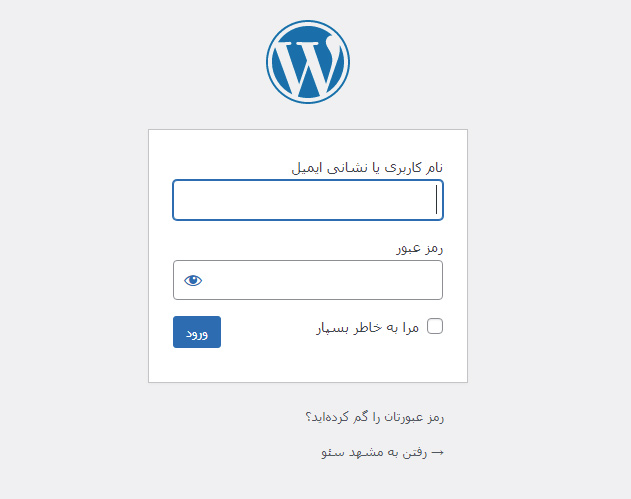
در این صفحه باید نام کاربری و رمزعبوری که هنگام نصب وردپرس بر روی هاست خود انتخاب کردهاید را وارد کنید.
آشنایی با پیشخوان وردپرس
مطابق شکل زیر، بعد از وارد کردن نام کاربری و رمزعبور خود وارد پنلی به نام پیشخوان وردپرس خواهید شد.

- پیام خوشامدگویی – در این بخش برخی از مهمترین قسمتهای صفحه مدیر به عنوان لینکهای میانبر و سریع ذکر شدهاند – اینها معمولاً میانبرهای شما برای تولید محتوا و ساخت سایت با وردپرس هستند.
- نشان دهنده وضعیت فعلی سایت شما و آنچه در آن میگذرد است.
- نوشتهها – برای ایجاد نوشته، مقاله و هر نوع مطلبی در سایت باید به این قسمت مراجعه کنید.
- رسانه – تصاویر و سایر پروندههای رسانهای را در اینجا بارگذاری / مدیریت کنید.
- برگهها – برای ایجاد صفحه و زیر صفحه باید به این قسمت مراجعه کنید.
- دیدگاهها – در این قسمت میتوانید مدیریت نظرات کاربران را در دست بگیرید.
- نمایش – طراحی ظاهری سایت، بارگذاری و انتخاب قالب و سفارشی سازی سایت در این قسمت قرار دارد
- افزونهها – در این بخش میتوانید افزونههای خود را نصب و فعالسازی کنید. افزونهها به شما کمک میکنند تا قابلیتهای سایتتان را افزایش دهید.
- کاربران – در این قسمت میتوانید حسابهای کاربری سایتتان را مدیریت کنید
- تنظیمات – در این بخش تنظیمات اصلی از قبیل انتخاب زبان، انتخاب تاریخ، تنظیمات برخی از بخشهای پیشخوان و …. قرار دارد.
پیکربندی اولیه تنطیمات سایت
در این مرحله، خوب است که به برخی از تنظیمات اولیه طراحی سایت با وردپرس که باعث بهبود سایت شما میشوند، توجه کنید.
الف) تنظیم پیوندهای یکتا
پیوندهای یکتا نحوه ساختار آدرسهای صفحات سایت – یا همان URLها – را در سایت شما تعریف میکنند. بهینهترین و بهترین حالت برای پیوندهای یکتا گزینه “نام نوشته” است. برای انتخاب این حالت باید مطابق شکل زیر، به قسمت تنظیمات بخش پیوندهای یکتا رفته و گزینه “نام نوشته” را انتخاب کنید.
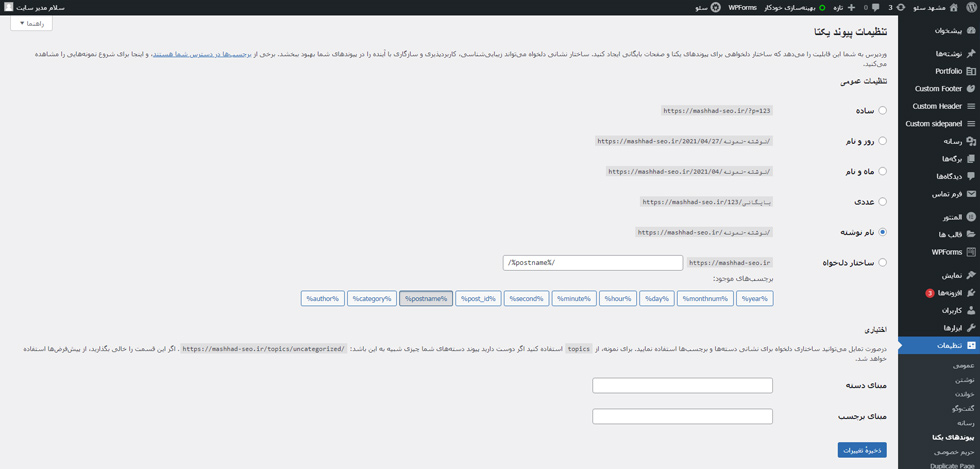
ب) عمومیسازی سایت (نمایش در موتورهای جستجو)
برای اینکه بقیه افراد بتوانند سایت شما را در گوگل پیدا کنند و گوگل صفحات سایت تان را در بانک اطلاعاتی خود ذخیره کند، باید این اجازه را به آن ها بدهید. برای دادن این اجازه مطابق شکل زیر در پیشخوان وردپرس به قسمت تنظیمات و بخش نوشتن رفته و اطمینان حاصل کنید که تیک گزینه “نمایش در موتورهای جستجو” نخورده باشد. اگه این گزینه را تیک بزنید، سایت شما دیگر در موتورهای جستجو ذخیره و نمایش داده نخواهد شد و صرفا اگر آدرس کامل سایت را در مرورگر وارد کنید، امکان دستیابی به سایت وجود دارد.
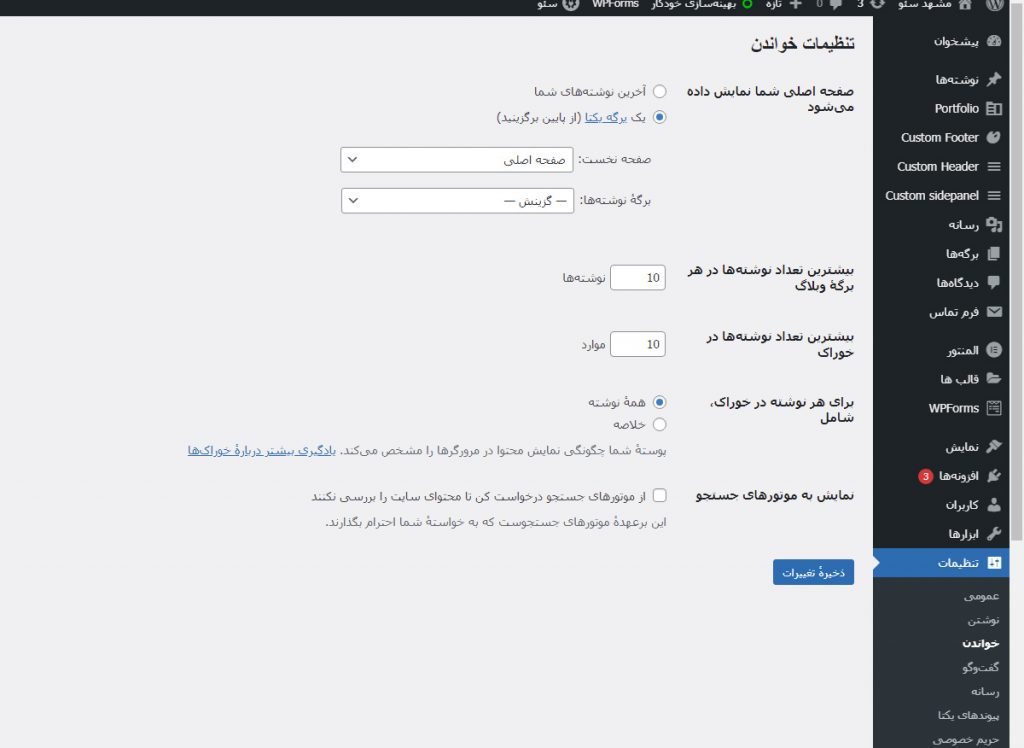
توجه: توصیه ما این است در ابتدای کار که هنوز محتوایی در سایت خود قرار ندادهاید و سایت در حال راهاندازی است، این گزینه را فعال کنید(تیک را بزنید) و دکمه ذخیره تغییرات را بزنید.
سپس بعد از آنکه سایت تان به طور کامل طراحی و راهاندازی کردید و نوشته و برگهها (محتوا) در داخل سایت قرار دادید، دوباره به همین بخش برگردید و این گزینه را غیر فعال کنید(تیک را بردارید) و دکمه ذخیره تغییرات را بزنید.
ج)عنوان وبسایت و معرفی کوتاهی از سایت خود را در وردپرس وارد کنید!
مطابق شکل زیر، برای انجام اینکار به قسمت تنظیمات بروید و در بخش عمومی، در قسمتهای عنوان سایت و معرفی کوتاه، اطلاعات موردنظر خود را وارد کنید.
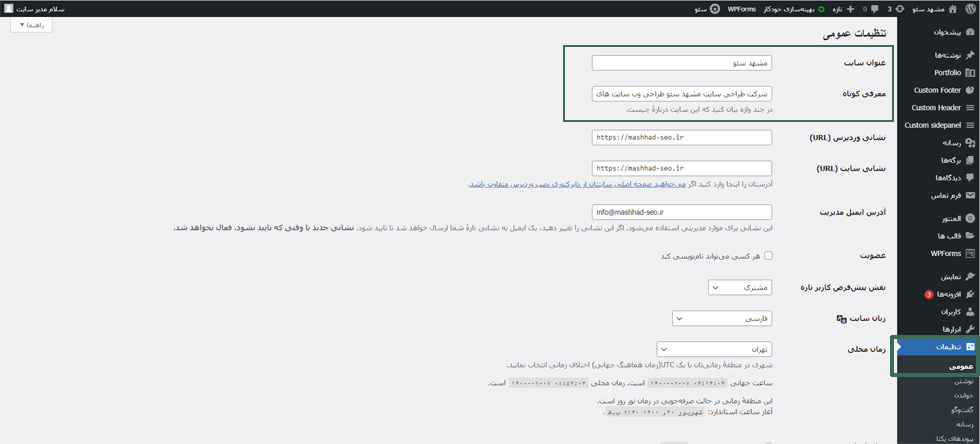
د) فعال یا غیرفعال کردن نظرات کاربران در سایت
اینکه آیا می خواهید در وب سایت خود کاربران و مخاطبانتان بتوانند نظرخود را به اشتراک بگذارند یا خیر، به خود شما بستگی دارد و مدیریت آن به طور کامل در اختیار شماست.
مطابق شکل زیر، برای مدیریت بخش نظرات در سایت و اعمال تنظیمات مورد نظرات به بخش گفتوگو در پیشخوان وردپرس بروید. در آنجا میتوانید فعال یا غیر فعال بودن نظرات کاربران را تنظیم کنید و ویژگیهای دیگری که مدنظرتان است را هم اعمال کنید.
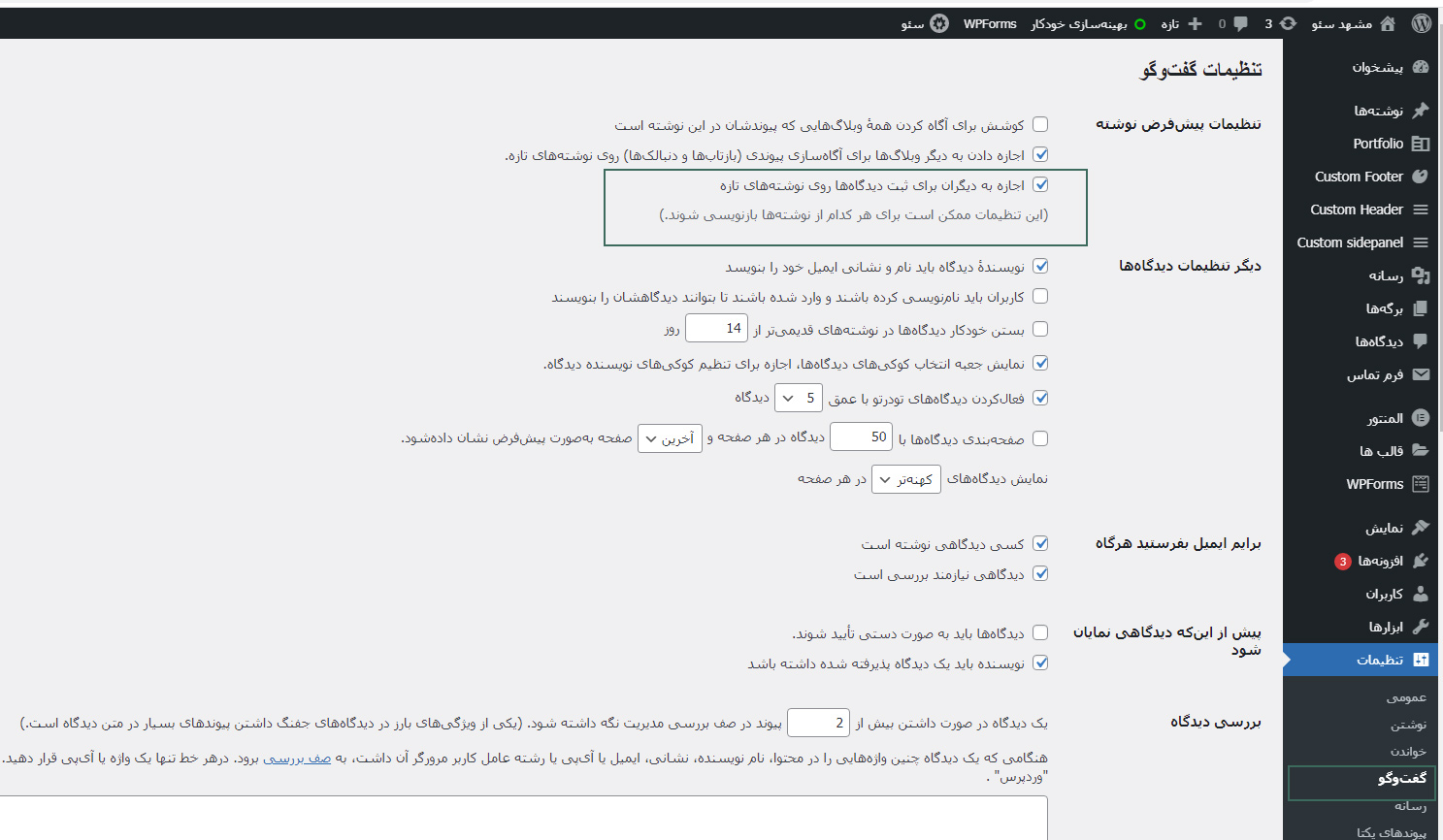
ه) انتخاب منطقه زمانی:
با تنظیم صحیح منطقه زمانی، انتشار برگهها و نوشتههای جدید منظمتر خواهد بود. به طور کلی، شما میتوانید منطقه زمانی را براساسی جایی که در آن قرار دارید تنظیم کنید و یا براساس منطقه مخاطبان هدف خود تنظیم نمایید. هر کدام که برای شما بهتر و منطقیتر است را انتخاب کنید.
برای انجام اینکارها به قسمت تنظیمات رفته و در بخش عمومی منطقه زمانی دلخواه خود را وارد کنید.
انتخاب یک قالب وردپرسی مناسب برای وبسایت
امروزه با رشد و توسعه قالبهای وردپرسی طراحی سایت با وردپرس فوقالعاده سریع و کم هزینه صورت خواهد گرفت. به طوریکه شما به سایتهای فروشنده قالب (مثل ژاکت و تم فارست) مراجعه کرده و با تماشای پیشنمایشی از قالبها، قالب مدنظر خود را انتخاب و خریداری میکنید. سپس در سایتتان آن قالب را بارگذاری مینمایید. بدین صورت به همین راحتی و در عرض کمتر از 10 دقیقه ظاهر سایت شما طراحی خواهد شد!
بعد از انتخاب و خرید قالب به قسمت نمایش در پیشخوان وردپرس خود بروید و در بخش پوسته دکمه افزودن را بزنید. مطابق شکل زیر در این قسمت میتوانید بر روی دکمه بارگذاری پوسته کنید.
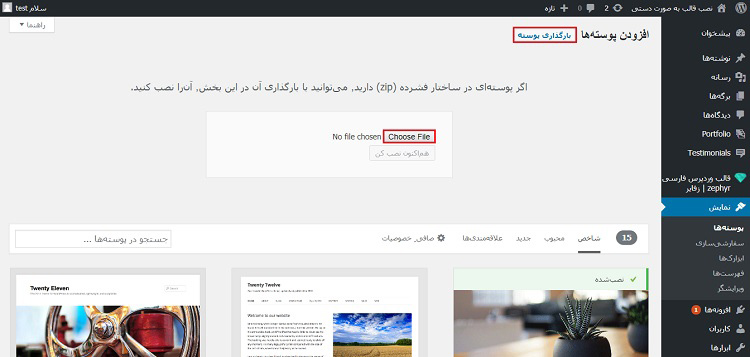
حال فایل zip قالب خود را در سایت بارگذاری کنید و سپس گزینه نصب و فعال سازی را بزنید.
انتخاب ضروریترین افزونههای موردنیاز
افزونه یا پلاگین نام ابزارهایی که در ساخت سایت با وردپرس استفاده میکنید تا قابلیتهای وردپرس را بیشتر کنید و امکان سفارشی سازی سایت برای شما بیشتر شود.
برای درک بهتر مفهوم افزونه بگذارید یک مثالی برای شما بزنیم. به عنوان مثال اگر وردپرس را مانند سیستم عامل بر روی گوشی تلفن همراه بدانیم، افزونه نقش همان اپلیکیشن هایی را دارد که شما بر روی تلفن همراه خود نصب میکنید تا بتوانید امکانات بیشتری را در تلفن همراهتان جای دهید. امروزه افزونههای بسیار زیادی برای وردپرس طراحی شده اند که ما در این بخش ضروریترین و کاربردیترین آنها را معرفی خواهیم کرد.
- افزونه :Wordfence Security این افزونه یکی از بهترین افزونههای وردپرسی برای افزایش امنیت سایت است که حتما باید در ابتدای کار آن را نصب کنید.
- افزونه یوآست سئو: این افزونه به شما کمک تا سایت تان را برای موتورهای جستجو به خصوص گوگل بهینه سازی نمایید و به طور کلی سایت خود را به بهترین نحو در دسترس موتورهای جستجو قرار دهید.
- افزونه UpdraftPlus: این افزونه وظیفه پشتبیانگیری از وبسایت شما را برعهده دارد.
- افزونه Wp Smush: برای افزایش سرعت و بهینه سازی تصاویر از این افزونه استفاده میشود.
- افزونه Google Analytics for WordPress: این افزونه وبسایت شما را به محبوبترین ابزار تجزیه و تحلیل سایت یعنی گوگل آنالیتکس، متصل میکند.
- افزونه WPForms: این افزونه به شما این امکان را میدهد فرم های ارتباطی تعاملی(مثل فرم عضویت، ورود، تماس و…) را به وب سایت خود اضافه کنید.
تمامی افزونههایی که در بالا نام بردیم دارای نسخه رایگان میباشند و به راحتی میتوانید برای طراحی سایت با وردپرس از آنها استفاده کنید. مطابق شکل زیر، برای نصب آنها کافیست به قسمت افزونهها در پیشخوان وردپرس رفته و در بخش افزودن عنوان افزونه خود را وارد کنید. بعد از پیدا شدن افزونه موردنظر، آن را نصب و سپس فعال سازی کنید.
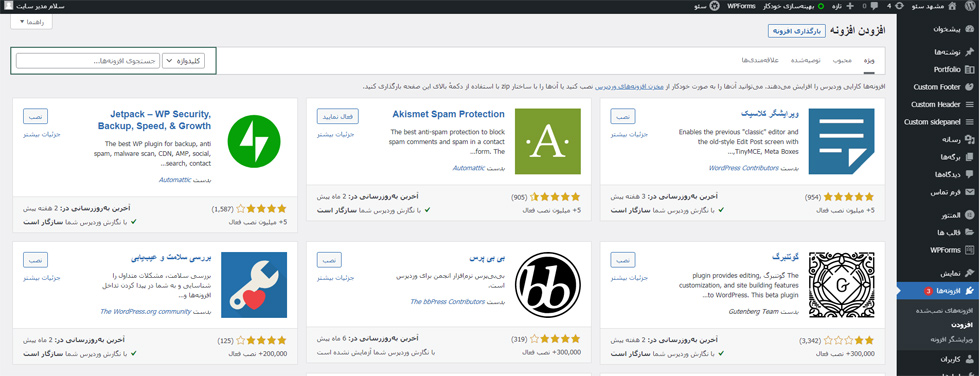
ساخت صفحات اصلی سایت
با صرف نظر از آنکه حوزه کاری شما چه چیزی است، در هر وبسایتی برخی از صفحات (برگهها) هستند که معمولا وجود آنها ضروری و ثابت است. مثل صفحه اصلی، درباره ما، تماس با ما و…. .
به همین خاطر در این بخش قصد داریم به شما نحوه ایجاد یک صقحه (برگه) در وردپرس را آموزش دهیم تا علاوه بر ایجاد صفحات ضروری، بتوانید در آینده هر صفحه ای را که نیاز داشتید خودتان به راحتی اضافه کنید.
برای ایجاد یک برگه در وردپرس، به قسمت برگهها در پیشخوان رفته و بر روی گزینه “افزودن جدید” کلیک مینمایید. بعد از انجام اینکار با صفحه مطابق شکل زیر روبه رو خواهید شد. توجه داشته باشید که ویرایشگر پیش فرض وردپرس، ویرایشگر گوتنبرگ است و برای داشتن ویرایشگر به صورت تصویر زیر باید افزونه ویرایشگر کلاسیک را نصب کنید.
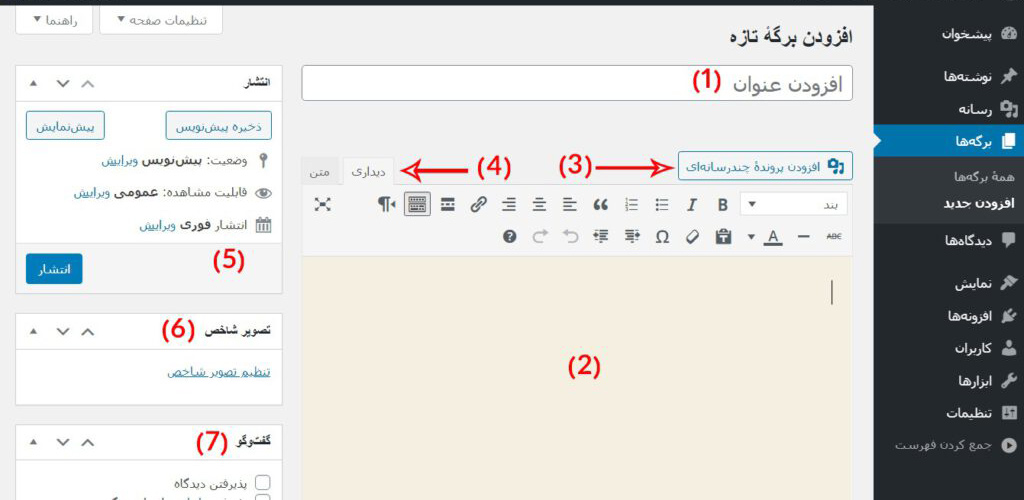
- عنوان برگه – عنوان برگه را در این قسمت بنویسید
- بخش ویرایشگر متنی – محتوای اصلی(متن) برگه را در این قسمت باید تایپ و وارد نمایید. شما تمام ویژگیهای اساسی قالب بندی متن را دریافت می کنید (در ویرایشگر متنی، تقریبا بخش زیادی از قابلیتهایی که در نرم افزار Microsoft word با آن اشنا هستید، در این قسمت خواهید داشت).
- رسانه – با کلیک روی این دکمه می توانید تصاویر، صداها و ویدیوهای خود را به متن برگه اضافه کنید.
- قسمت دیداری و متن ویرایشگر – در ویرایشگر متنی دو بخش برای شما وجود دارد به نام های دیداری و متنی. در بخش دیداری دقیقا هرآنچه را که وارد کنید در برگه شما ظاهر خواهد شد اما در ویرایشگر متنی باید کدهای html و css وارد نمایید. (اگر با کدنویسی htmlوcss آشنایتی ندارید فقط از همان بخش دیداری ویرایشگر استفاده نمایید)
- انتشار – به کمک این قسمت شما میتوانید پیش نمایشی از برگه خود پیش از انتشار آن تماشا نمایید، یا آن را پیشنویس کرده و یا آن را منتشر کنید.
- تصویر شاخص – در این قسمت میتوانید یک تصویر برای پیشنمایش برگه خود انتخاب کنید. تصویر شاخص بیشتر در نوشتهها کاربرد دارد تا برگهها.
- گفتوگو – در این قسمت میتوانید تعیین کنید که آیا این برگهای که در حال نگارش آن هستید دیدگاه بپذیرد یا خیر.
پس از اتمام طراحی برگه برای آنکه این برگه در سایت قرار بگیرد و منتشر شود بر روی گزینه انتشار که در بخش شماره 5 تصویر بالا قرار دارد، کلیک کنید.
صفحاتی که به طور معمول در هر وبسایتی بهتراست وجود داشته باشد:
- درباره ما – این صفحه جایی است که میتوانید در آن داستان کسبوکار خود را تعریف کنید و بگویید چرا کاربرانتان باید به شما توجه کنند. این یک صفحه اساساً برای همه کسانی که می خواهند یاد بگیرند چگونه یک وب سایت بسازند ضروری است.
- تماس – این صفحه جایی است که شما میتوانید برخی از اطلاعات تماس را به همراه یک فرم تماس در آن قرار دهید، که از طریق آن افراد بتوانند به طور مستقیم به شما دسترسی پیدا کنند (برای ایجاد فرم تماس میتوانید از افزونه WPForms که در بخش قبلی آن را معرفی کردیم استفاده کنید).
- نمونه کارها – این برگه برای نمایش کارها و پروژههای که از گذشته تا به حال انجام دادهاید، مورد استفاده قرار میگیرد.
- وبلاگ – برای تولید محتوا و نوشتن مقالات میتوانید برگهای به نام وبلاگ ایجاد نمایید.
- فروشگاه – این صفحه را زمانی باید بسازید که قصد دارید در سایت خود چیزی بفروشید. برای انجام این کار، شما باید از افزونه WooCommerce که محبوبترین فروشگاه ساز وردپرس است استفاده کنید.
تولید محتوا و ایجاد وبلاگ در سایت
یک وبلاگ (و همچنین بازاریابی از طریق محتوا – به طور کلی “بازاریابی محتوا”) یکی از موثرترین راهها افزایش ترافیک و معرفی نه تنها وب سایت بلکه برای هر محصولی است که میخواهید از طریق وبسایتتان بفروش برسانید، میباشد.
آمارها نشان میدهد که وبلاگها ابزاری برتر برای بازاریابی آنلاین هستند. چراکه 55٪ از بازاریابان میگویند که وبلاگ نویسی بهترین و مهمترین اولویت بازاریابی است.
راه اندازی یک وبلاگ یک فرآیندی ساده اما کاربردی است. تنها کاری که شما باید انجام دهید انتشار منظم و مداوم مقالات مرتبط با موضوع وب سایت است.
جالب است بدانید وردپرس در ابتدا به عنوان یک سیستم قوی وبلاگ نویسی معرفی شد. به همین خاطر بهترین بستر برای ایجاد وبلاگ و تولید محتوا است.
برای ایجاد اولین نوشته خود به قسمت نوشتهها در پیشخوان وردپرس رفته و روی گزینه “افزودن جدید” کلیک کنید. مطابق شکل زیر، روند ایجاد یک نوشته جدید دقیقا همانند ایجاد یک صفحه است که در بخش قبل به شما آموزش دادیم. یکی از مهمترین تفاوتهای نوشته و برگه در این است که نوشتهها دارای برچسب و دسته بندی میباشند اما در برگه چنین نیست.
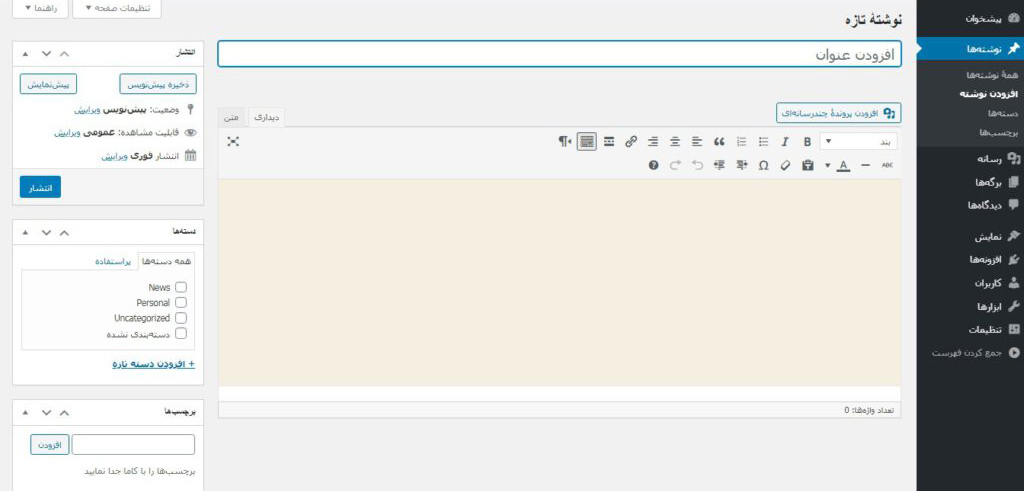
پس از پایان نوشتن اولین نوشته خود روی دکمه “انتشار” کلیک کنید.
برای دسترسی آسان کاربران به نوشته، باید یکی از صفحات خود را به عنوان “مقالات” برای قرارگرفتن نوشتهها تعیین کنید.
برای انجام اینکار به قسمت برگهها در پیشخوان وردپرس رفته و یک برگه با نام وبلاگ اضافه کنید. سپس به قسمت تنطیمات پیشخوان بروید و در بخش خواندن صفحه برگه نوشته را بر روی وبلاگ تنظیم کنید.
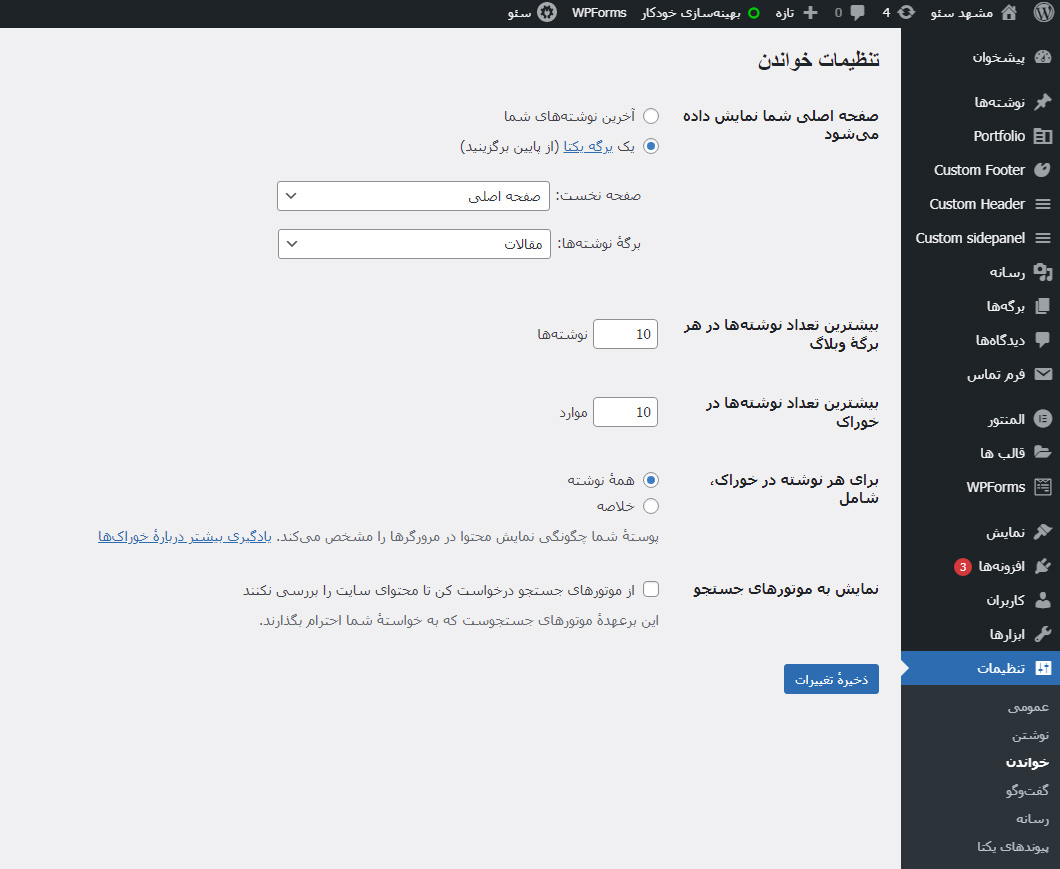
ساخت فهرست وبسایت
فهرستهای دربردارنده برگههای میباشد که شما قبلا ایجاد کرده اید تا کاربر بتواند به آنها دسترسی سریعتری داشته باشد. در تصویر زیر فهرستهای سایت مشهد سئو را مشاهده میکنید.
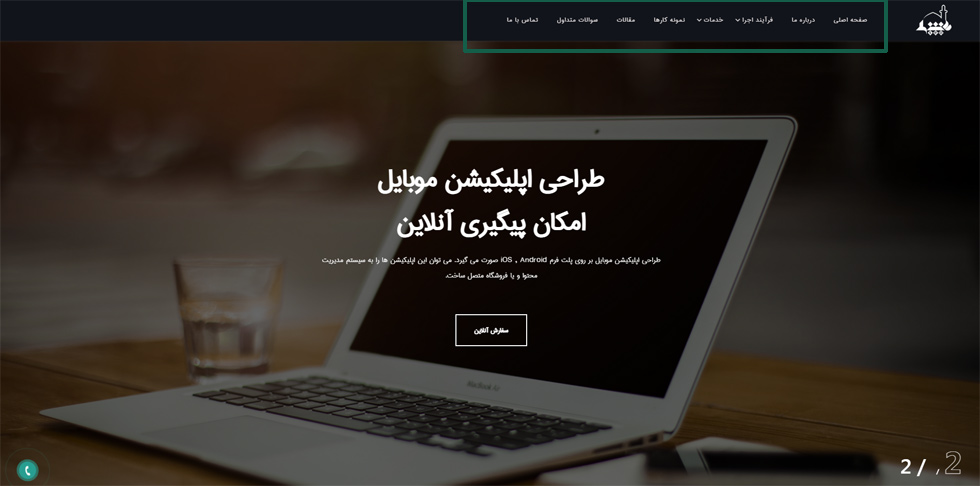
برای ساخت فهرست وبسایت تان به قسمت نمایش در پیشخوان وردپرس رفته و در بخش فهرستها، نام فهرست خود را وارد کرده و دکمه ایجاد فهرست را بزنید.
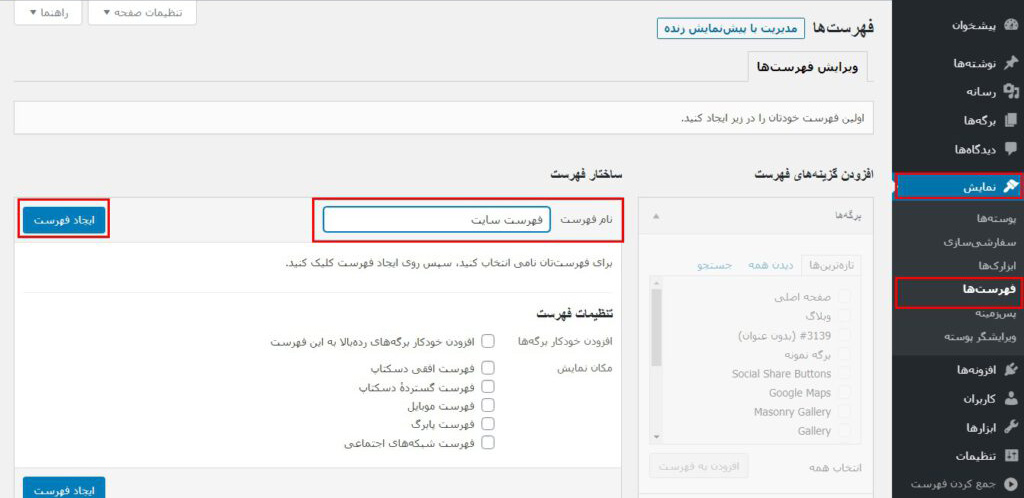
بعد از ایجاد فهرست سایت تان، حال باید برگههای سایت را به فهرست بیافزایید. برای انجام اینکار برگههایی که در بخش های قبلی آن ها را ساخته اید، انتخاب کرده (در سمت راست صفحه) و دکمه افزودن به فهرست را بزنید.
مطابق شکل زیر بعد از اضافه کردن برگهها به فهرست مکان نمایش برگه را در قسمت تنظیمات فهرست اضافه کنید. سپس دکمه ذخیره فهرست را بزنید. البته شما در این صفحه میتوانید با کشیدن و رها کردن برگهها، ترتیب قرارگیری آنها در فهرست سایت را تغییر دهید.
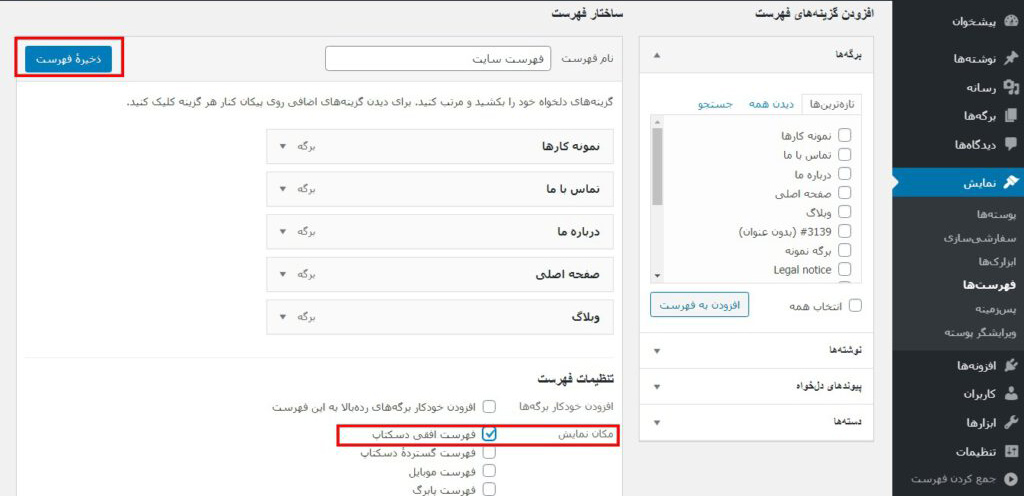
حال بعد از اتمام کار به صفحه اصلی سایت تان مراجعه کنید.
الان وقتشه!
جهت مشاوره و ساخت طراحی سایت حرفه ای و بهینه سازی سایت و تولید محتوا تماس بگیر
نویسنده
مدیر سایت
حمیده عابدی کارشناس کامپیوتر رشته نرم افزار هستم و مشغول کار در در زمینه طراحی سایت با وردپرس و آشنا به سئو و بهینه سازی سایت، تولید محتوا، برنامه نویسی HTML, CSS هستم.